Roditeljska kontrola u sustavu Windows 8

- 3381
- 86
- Morris Cronin PhD
Mnogi su roditelji zabrinuti da njihova djeca imaju nekontrolirani pristup internetu. Svi znaju da unatoč činjenici da je World Wide Web najveći slobodni izvor informacija, u nekim kutovima ove mreže možete pronaći ono što bi bilo bolje sakriti se od dječjih očiju. Ako koristite Windows 8, tada ne morate tražiti gdje preuzeti ili kupiti program roditeljske kontrole, jer su ove funkcije ugrađene u operativni sustav i omogućuju vam stvaranje vlastitih pravila za rad za djecu na računalu.
Ažuriranje 2015: roditeljska kontrola i obiteljska sigurnost u sustavu Windows 10 djeluju na nešto drugačiji način, pogledajte. Roditeljska kontrola u sustavu Windows 10.
Stvaranje djetetovog računa
Da biste konfigurirali bilo kakva ograničenja i pravila za korisnike, morate stvoriti zaseban račun za svakog takvog korisnika. Ako trebate stvoriti račun djeteta, odaberite "Parametri", a zatim idite na "Promjenu računalnih parametara" na ploči čari (ploča koja se otvara kada je pokazatelj miša upućen u prave kutove monitora).

Dodavanje računa
Odaberite stavku "Korisnici" i na dnu odjeljka za otvaranje - "Dodaj korisnika". Korisnika možete stvoriti s računom Windows Live (morate unijeti adresu e -pošte) i lokalni račun.

Roditeljska kontrola za račun
U posljednjoj fazi morate potvrditi da je ovaj račun stvoren za vaše dijete i da zahtijeva roditeljsku kontrolu. Usput, ja, odmah nakon što sam stvorio takav račun dok sam pisao ovu uputu, došao je pismo Microsofta, obavještavajući da mogu ponuditi da zaštite djecu od štetnog sadržaja kao dio roditeljske kontrole u sustavu Windows 8:
- Možete pratiti aktivnost djece, naime, primati izvještaje na web lokacijama i vrijeme provedeno u računalu.
- Fleksibilno konfigurirajte popise dopuštenih i zabranjenih web mjesta na Internetu.
- Uspostaviti pravila o vremenu koje je dijete provodilo za računalom.
Postavke roditeljske kontrole
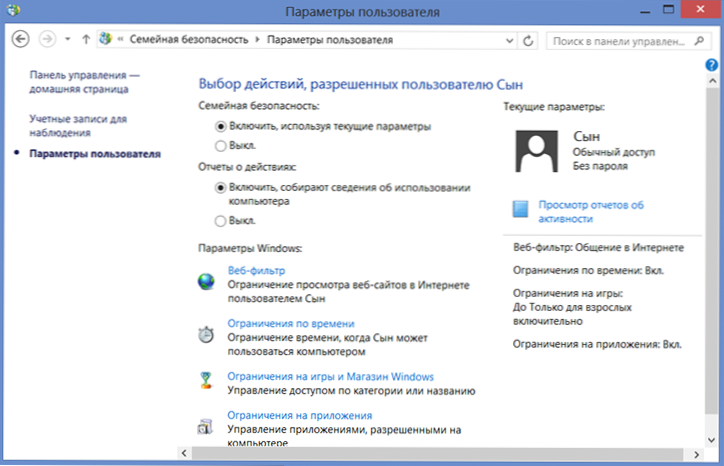
Postavljanje dozvola za račun
Nakon što ste stvorili račun svog djeteta, idite na upravljačku ploču i tamo odaberite "Obiteljska sigurnost", nakon čega u prozoru koji se otvorio odaberite novostvorni račun. Vidjet ćete sve postavke roditeljske kontrole koje se mogu primijeniti na ovaj račun.
Web filter
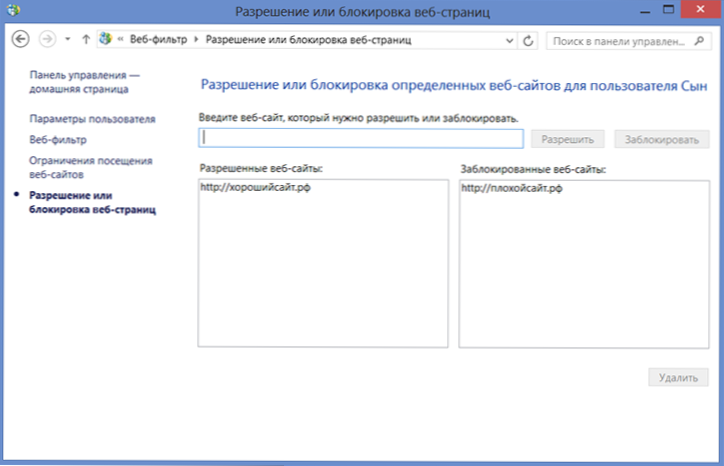
Kontrola pristupa web mjestima
Web filtar omogućuje vam konfiguriranje web mjesta za pregled na Internetu za računovodstvo djeteta: Možete stvoriti popise i dopuštenih i zabranjenih web mjesta. Također se možete osloniti na automatsko ograničenje sadržaja odraslih sa sustavom. Također je moguće zabraniti preuzimanje bilo koje datoteke s Interneta.
Vremenska ograničenja
Sljedeća prilika, koju pruža roditeljska kontrola u sustavu Windows 8, je ograničiti uporabu računala na vrijeme: moguće je navesti trajanje računala na računalu na rad i vikendom, kao i vremenske intervale oznake kada Računalo se uopće ne može koristiti (zabranjeno vrijeme)
Ograničenja na igre, aplikacije, Windows Store
Pored već razmatranih funkcija, roditeljska kontrola omogućuje vam da ograničite mogućnost pokretanja aplikacija i igara iz Windows 8 Store - prema kategorijama, dobi, procjeni drugih korisnika. Također možete utvrditi ograničenja na određenim, već instaliranim igrama.
Isto se odnosi i na obične Windows aplikacije - možete odabrati programe na računalu koje vaše dijete može pokrenuti. Na primjer, ako zapravo ne želite da on pokvari dokument u vašem složenom programu rada za odrasle, možete zabraniti njegovo pokretanje za račun djeteta.
UPD: Danas, tjedan dana nakon što sam stvorio račun kako bih napisao ovaj članak, primio sam izvještaj o postupcima virtualnog sina u pošti, što je vrlo prikladno, po mom mišljenju.
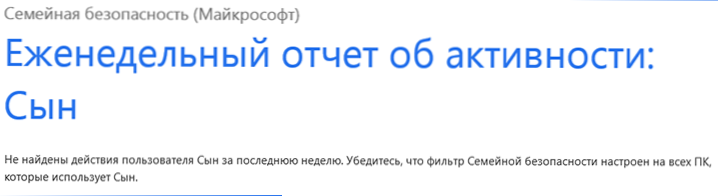
Rezimirajući, može se reći da se funkcije roditeljske kontrole koje čine Windows 8 dobro se nose sa zadacima i imaju prilično širok skup funkcija. U prethodnim verzijama sustava Windows, kako biste ograničili pristup određenim web lokacijama, zabranili pokretanje programa ili postavili radno vrijeme pomoću jednog alata, najvjerojatnije biste se morali obratiti plaćenom trećem proizvodu -. Ovdje se može reći besplatno, ugrađen u operativni sustav.

